

Als u Apple Numbers gebruikt voor uw spreadsheettoepassing, bent u misschien al bekend met de functie Automatisch aanvullen. Met deze handige tool kunt u snel andere cellen vullen met gegevens van aangrenzende cellen. Je kunt dingen zoals patronen, woorden en getallen vullen, omhoog, omlaag, naar links of naar rechts. Maar als het gaat om invullen en je hebt honderden of duizenden rijen, kan het lastig worden.
Deze tutorial laat je twee manieren zien die je kunt invullen met de Numbers Autofill-functie op Mac voor zowel kleine als grote spreadsheets.
Vul Nummers in door te slepen
Als u een kleinere spreadsheet heeft, is de sleepmethode Automatisch aanvullen een snelle en gemakkelijke manier om te gaan.
1) Selecteer de cel (len) die u wilt invullen.
2) Wanneer u de kleine gele cirkel op de onderste celrand ziet, klikt u op. Hiermee wordt die hele cel of groep cellen geel gemarkeerd.
3) Gebruik uw muis of trackpad om het aantal cellen dat u wilt vullen en loslaten wanneer u klaar bent naar beneden te slepen.
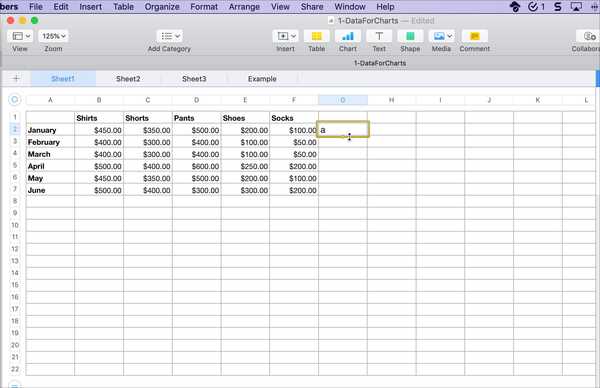
Merk op dat u dit kunt gebruiken als u een patroon wilt maken. U kunt bijvoorbeeld een cel hebben met het woord januari. Volg de bovenstaande stappen en u kunt elke maand daarop volgend invullen. Hetzelfde geldt voor cijfers of letters.

Vul cijfers in zonder te slepen
Als u een zeer grote spreadsheet hebt, kan de sleepmethode veel te vervelend zijn en misschien zelfs niet zonder fouten mogelijk zijn. Probeer in plaats daarvan de onderstaande methode.
1) Selecteer de kolom die u wilt invullen.
2) Deselecteer de kop door ingedrukt te houden Commando en erop klikken.
3) Klik in het menu op Tafel > Cellen voor automatisch aanvullen > Automatisch aanvullen.
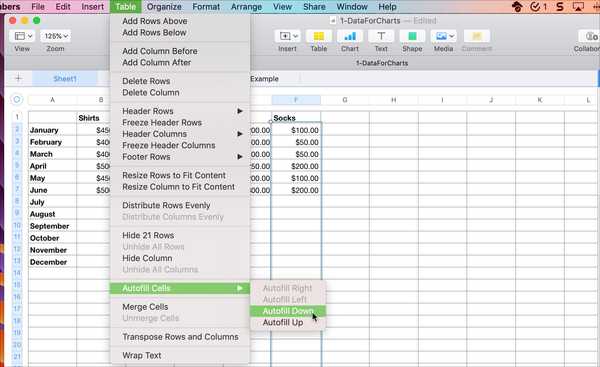
Hiermee worden alle rijen naar beneden gevuld tot het einde van uw spreadsheet. En nogmaals, u kunt dit gebruiken voor patronen, formules, woorden of wat u maar wilt vullen.
Vul Numbers in op de Mac
Als u in plaats daarvan kolommen wilt vullen, of het nu voor een kleine of grote spreadsheet is, werken beide bovenstaande methoden.
Als u de sleepmethode gebruikt, selecteert u gewoon uw cel (len) en sleept u naar rechts of links als dat nodig is.
Als je een groot vel hebt en het wilt vullen zonder te slepen, volg je bovenstaande stappen en kies je Tafel > Cellen voor automatisch aanvullen > Automatisch aanvullen (of Autofill Left) in de menubalk.
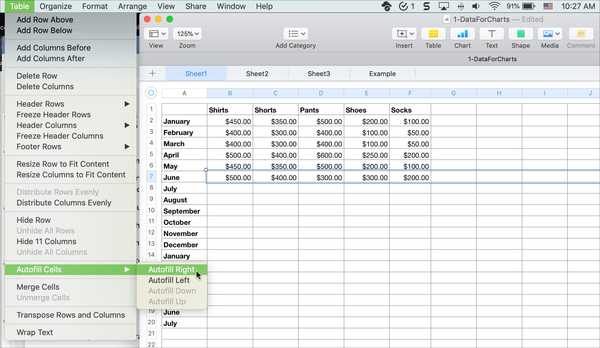
Inpakken
De functie Nummers automatisch aanvullen is een uiterst handige functie waarmee u uw cellen snel kunt vullen en de kans op fouten in uw gegevens kunt verkleinen. Het is vooral handig als u werkt met formules en functies die u in uw spreadsheet moet kopiëren.
Zijn er functies van Numbers die u problemen ondervindt of heeft u gewoon wat tips nodig om ze beter te gebruiken? Laat het ons weten!











